
В этом посте мы представим очень практичную функцию, которая поможет вам повысить безопасность вашего Apple ИДЕНТИФИКАТОР. Включив эту функцию, вы можете гарантировать, что только вы контролируете доступ к своей учетной записи и личной информации. Если вам интересно узнать, как это сделать, продолжайте читать, пока мы объясним вам процесс.
Ваша учетная запись и ваши данные теперь более защищены
Включение двухэтапной проверки — самый эффективный способ защитить любую учетную запись, включая Apple ID. Однако то, что отличает Apple, — это уникальный подход, который используется для проверки нашей личности на втором этапе. Apple использует не только наше собственное устройство, но и другие продукты Apple, которыми мы владеем, для проверки нашей личности.
Например, если у нас есть оба iPhone и еще один Mac и двухэтапная проверка активирована, нам будет предложено подтвердить на нашем Mac при входе в систему на нашем iPhone, и наоборот. Это демонстрирует бесшовную интеграцию между устройствами Apple, даже с точки зрения безопасности.

Как активируется двухфакторная идентификация
Существует несколько способов включения двухэтапной проверки, и она работает так же хорошо, даже если у вас есть только одно устройство Apple. Однако, как упоминалось ранее, наличие двух устройств с одним и тем же включенным идентификатором значительно упростит процесс проверки личности.
Первый способ включить двухэтапную проверку — через iPhone. Во-первых, нам нужно перейти в «Настройки», а затем нажать на опцию Apple ID, которая отображает наше имя. После этого нам нужно выбрать параметр «Пароль и безопасность» и найти вариант «Двухфакторная аутентификация». Нажав на эту опцию и следуя инструкциям, вы активируете ее. После включения опции появится сообщение «Активировано».
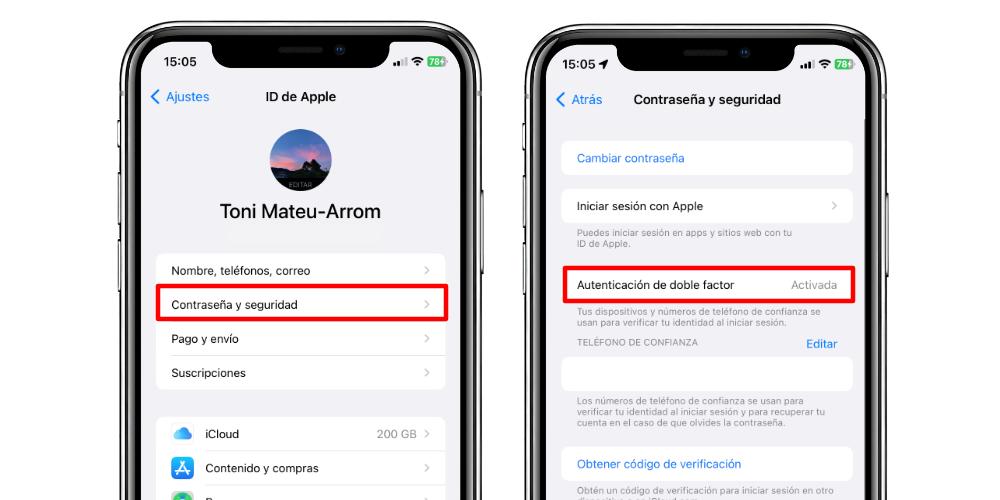
Активировать двухфакторную аутентификацию для Apple ID также можно через веб-сайт Apple. Для этого нам необходимо посетить Идентификатор Apple веб-сайт, войдите в систему с нашими учетными данными и ответьте на контрольные вопросы, если будет предложено. Затем нам нужно перейти к учетной записи обновления. Безопасность и выберите опцию «Двухфакторная аутентификация». Мы можем следовать инструкциям, чтобы завершить процесс установки.
Чтобы подтвердить нашу личность с помощью двухфакторной аутентификации, Apple отправляет шестизначный числовой код, который мы должны ввести при появлении запроса. Если у нас есть только одно устройство, код будет отправлен нам через SMS или e-mail. Однако, если у нас есть несколько устройств, связанных с одним и тем же Apple ID, код будет отправлен на устройство, которое включено и подключено к Интернету. Таким образом, мы можем использовать другое устройство для входа в нашу учетную запись.